

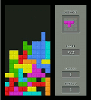 |
Programmez un Tetris en Java 360 pages PDF pour apprendre à votre rythme. Développez des jeux vidéo en Java. www.jdevmaker.com |
Ce document est sous un contrat Creative Commons.
Voici diverses petites choses obtenues avec les modes de calques. Vous trouverez dans "Grokking the Gimp" toutes les explications sur les modes de calques, notamment comment ils interagissent.
1.0 Lancez Gimp et ouvrez l'image de votre choix.

|
1.1 Faites un clic droit sur le calque dans le dialogue de calque et choisissez Ajouter un canal alpha.
1.2 Ajoutez un nouveau calque <image> Calque > Nouveau calque. Nommez le "Couleur".
1.3 Cliquez sur la couleur de premier plan dans le dialogue outils (<toolbox>)  .
.
Puis paramétrez la couleur en bleu pur :

|
1.4 Remplissez "Couleur" de cette couleur bleu, <image> Édition > Remplir avec la couleur de PP.
1.5 Rendez le calque "Couleur" actif et choisissez l'icône Descendre le calque ou bien encore cliquez dessus et faites le glisser en dessous de "Arrière-plan" dans le dialogue de calque.
1.6 Passez le mode de calque "Arrière-plan" en mode Teinte dans le dialogue de calque.

|

|
Passez le mode de calque "Arrière-plan" en mode Couleur, cela ressemble maintenant plus à une peinture, non ?

|
1.0 Remplissez le calque "Couleur" d'un rouge pur (R:255, V:0, B:0).
1.1 Passez le mode de calque "Arrière-plan" en mode Saturation.

|
On peut reproduire la commande <image> Couleurs > Inverser avec les modes de calque.
1.0 Rendez le calque "Couleur" actif et choisissez l'icône Remonter le calque.
1.1 Remplissez le calque "Couleur" en blanc pur.
1.2 Passez le mode de calque "Couleur" en mode Différence.
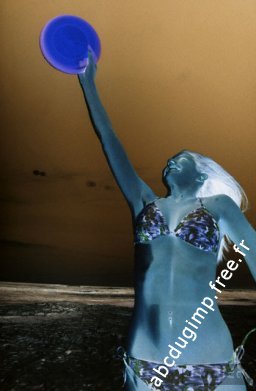
|

|
1.0 Cliquez sur le calque "Arrière-plan" dans le dialogue de calque pour le rendre actif. Puis faites <image> Couleurs > Désaturer.

|